Що робити, якщо не запускається браузер Google Chrome
Google Chrome - найпопулярніший веб-оглядач, який заслужено отримав звання самого використовуваного веб-браузера в світі. На жаль, не завжди можна використовуватися браузером - користувачі можуть стикатися з проблемою запуску Google Chrome.
Причин, чому не працює Гугл Хром, може бути достатня кількість. Сьогодні ми постараємося розглянути основні причини, чому не запускається Гугл Хром, докладаючи до них поради щодо вирішення проблеми.
зміст
Чому не відкривається Гугл Хром на комп'ютері?
Причина 1: блокування браузера антивірусом
Нові зміни, які вносяться розробниками в Google Chrome, можуть суперечити безпеки антивіруса, завдяки чому відразу браузер може бути заблокований самим антивірусом.
Щоб виключити або вирішити дану проблему, відкрийте свій антивірус і перевірте, блокує він будь-які процеси або програми. Якщо ви бачите найменування свого браузера, потрібно додати його в список виключень.
Причина 2: системний збій
В системі міг статися серйозний збій, який і призвів до того, що не відкривається Google Chrome. Тут ми зробимо дуже просто: для початку браузер буде потрібно повністю видалити з комп'ютера, а потім завантажити його знову з офіційного сайту розробника.
Завантажити браузер Google Chrome
Зверніть увагу, що на сайті завантаження Google Chrome система може не визначити вашу розрядність, тому обов'язково переконайтеся, що ви завантажуєте версію Google Chrome саме тієї розрядності, що і у вашого комп'ютера.
Якщо ви не знаєте, яка розрядність у вашого комп'ютера, то визначити її дуже просто. Для цього відкрийте «Панель управління», виставте режим перегляду «Дрібні значки», а потім відкрийте розділ «Система».
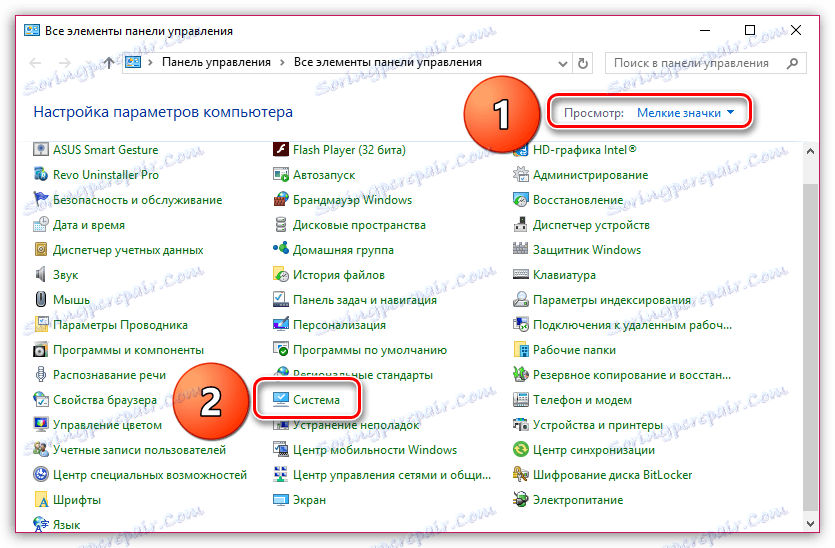
У відкривався вікні біля пункту «Тип системи» буде значитися розрядність: 32 або 64. Якщо ви не бачите розрядність, то, ймовірно, у вас 32 bit.
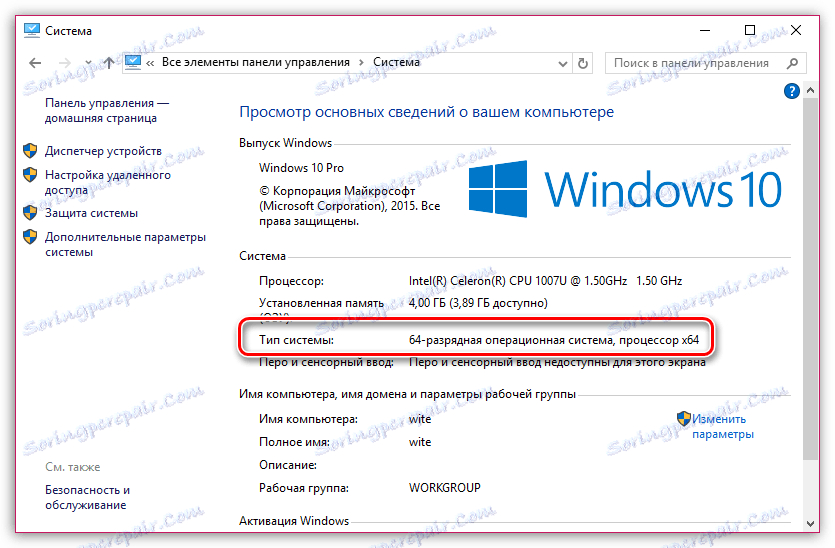
Тепер, відправившись на сторінку завантаження Google Chrome, переконайтеся, що вам запропонована версія для вашої розрядності операційної системи.
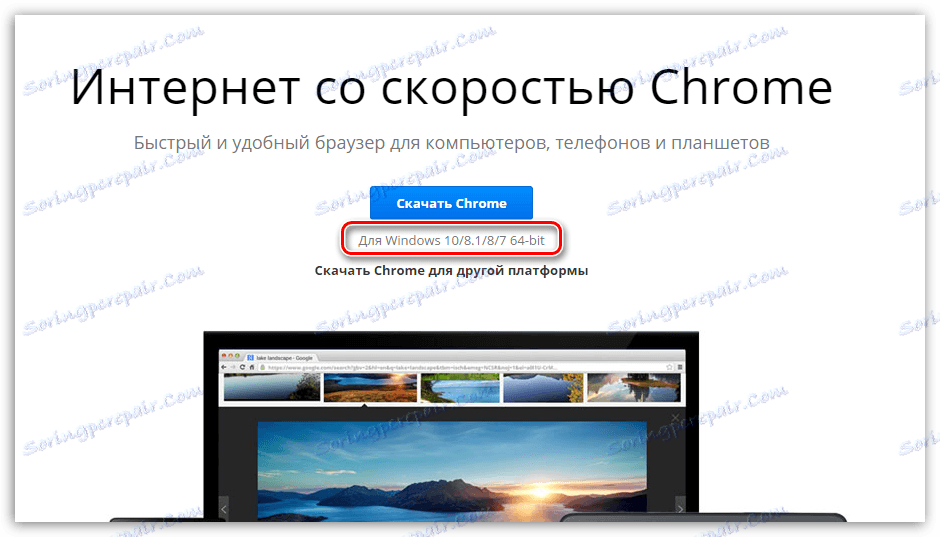
Якщо система пропонує завантажити Хром інший розрядності, виберіть пункт «Завантажити Chrome для іншої платформи», а потім виберіть потрібну версію браузера.
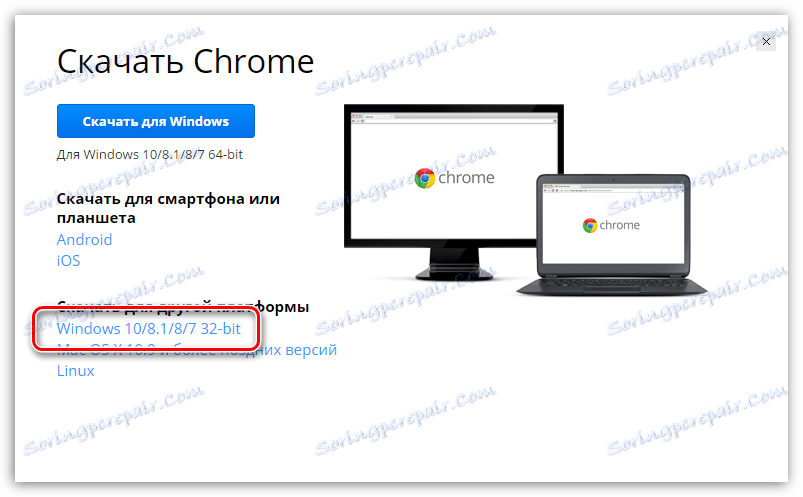
Як правило, в більшості випадків після завершення установки проблема з працездатністю браузера вирішується.
Причина 3: вірусна активність
Віруси можуть впливати на самі різні куточки операційної системи, і, в першу чергу, вони спрямовані на поразку браузерів.
В результаті вірусної активності браузер Google Chrome може і зовсім припинити запускатися.
Щоб виключити або підтвердити таку ймовірність проблеми, слід обов'язково запустити режим глибокого сканування в вашому антивірусі. Також для сканування системи можна додатково скористатися спеціальною скануючої утилітою Dr.Web CureIt, яка не вимагає установки на комп'ютер, поширюється абсолютно безкоштовно і не конфліктує з антивірусами інших виробників.
Коли сканування системи буде завершено, а вся зараза вилікувана або видалена, виконайте перезавантаження комп'ютера. Бажано, якщо ви після цього виконайте переустановку браузера, попередньо видаливши стару версію з комп'ютера, як це описано в другій причини.
І на останок
Якщо проблема з роботою браузера виникла недавно, її можна усунути, виконавши відкат системи. Для цього відкрийте «Панель управління», встановіть режим перегляду «Дрібні значки» і перейдіть до розділу «Відновлення».
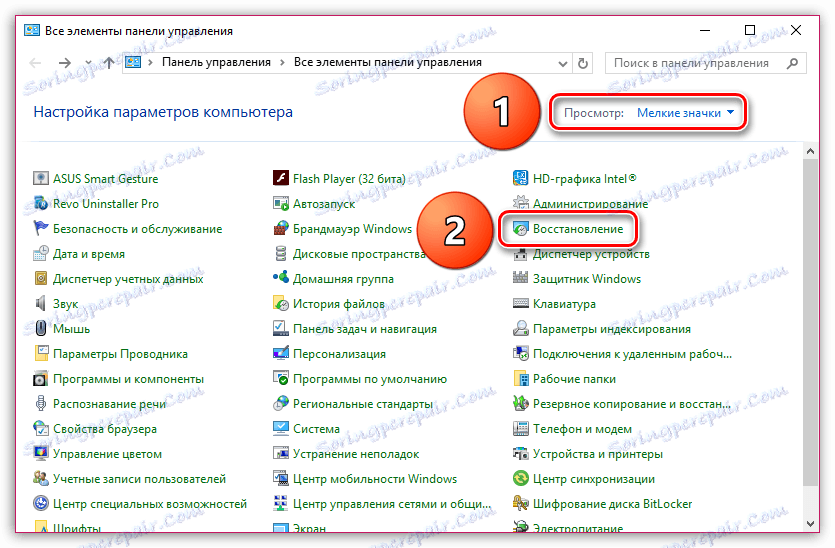
У вікні, виберіть пункт «Запуск відновлення системи».
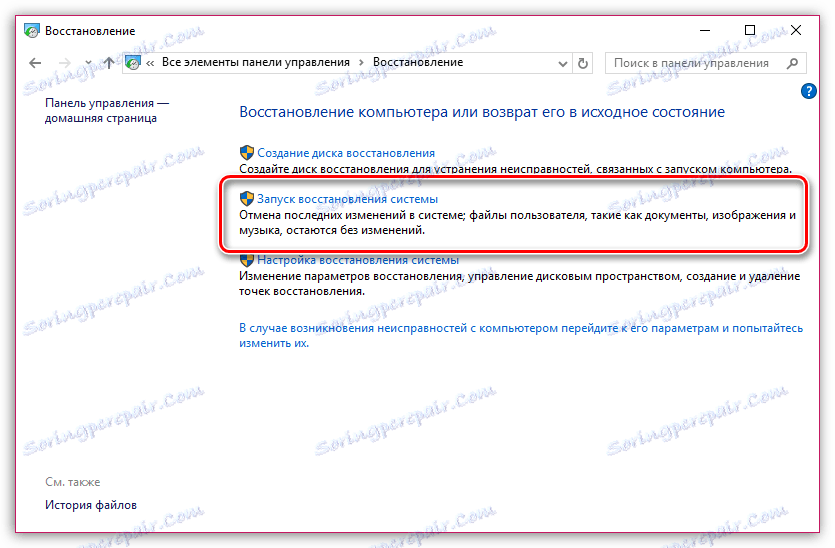
Через кілька миттєвостей на екрані відобразиться вікно, що містить в собі точки відновлення Windows. Поставте галочку біля пункту «Показати інші точки відновлення», а потім виберіть найбільш підходящу точку відновлення, яка передувала проблеми з запуском Google Chrome.
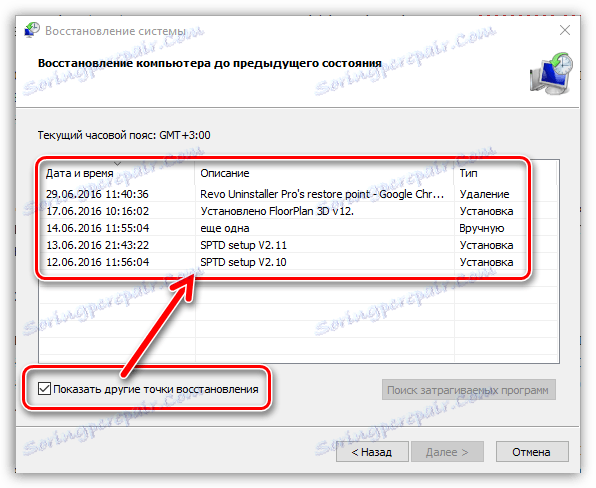
Тривалість відновлення системи буде залежати від кількості внесених змін в систему після створення обраної точки. Так відновлення може розтягнутися на кілька годин, але після її завершення проблема буде вирішена.